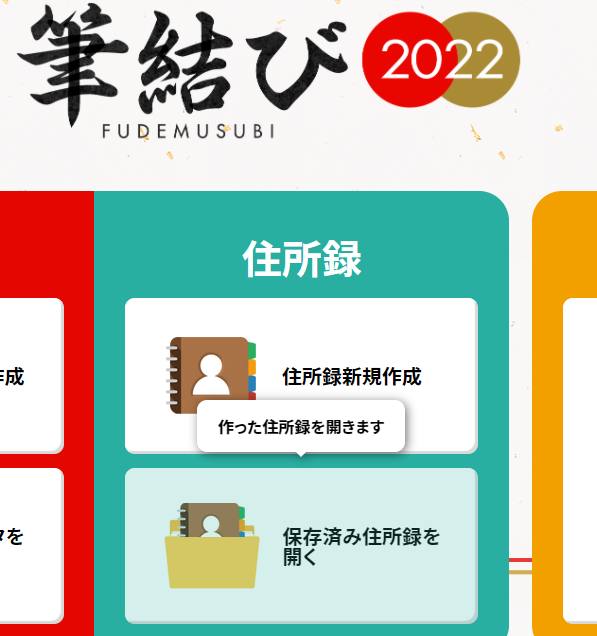ソリマチ株式会社から開発・発売されています、業務用の販売管理ソフトウェアである、
「販売王」で入力したデータを、間違えて記入したり一部を消去した時に復元する手順や、
ファイルを削除してしまった時に復旧する方法には、どのようなものがある?という疑問について。
目次
バックアップ用の暗号化したファイルを作成するには?
まず、販売王のソフトには、独自のデータバックアップと復元の機能が搭載されています。
画面を起動してから、「ファイル」のタブにある、「データバックアップ/復元」の項目を入力します。
「ダイレクトメニュー[保守モード]」のサポートのウィンドウとともに、
「データバックアップ/復元」のダイアログボックスが開きます。
予備のファイルを作成する保存場所は、たとえばWindowsのパソコンでは、デフォルトで
「C:¥Users¥ユーザー名¥Documents¥data(2021.06.04).sal20」という具合に設定されています。
販売王で扱う見積入力や受注入力、納金請求処理、商品登録の台帳といったデータの、
バックアップファイルの保存先を指定したら、「開始」をクリックします。
パスワードを決めて入力をして、「OK」→「はい」と押すと、
暗号化されたデータの保存が行われます。
バックアップが完了しました。と表示されたら「はい」を押して、最後に保存先のフォルダーに、
「.sal」の拡張子がありましたら、エクスポートによる予備のファイルの作成は完了です。
また、管理データのバックアップの設定や、パソコンの操作のミスなどにより失った時の復旧の作業は、
プロのパソコン修理サポート店やデータリカバリーサービスで、代行してもらうこともできます。
販売王のソフトで管理しているデータを後から復元するには?
次に、後でソリマチのソフトウェアである販売王で取り扱っていた、
売上台帳といった業務用の管理データを破損させてしまったり、書き間違えをして保存した、
または紛失してしまった、という場合には、今度はまず「データ復元」のタブを開きます。
前に保存した「.sal」の拡張子があるフォルダーを「参照」で開いて、対象のファイルを選択します。
そして「開始」→「はい」を押して、次の暗号の解除の画面で、以前に設定したパスワードを入力します。
そして「OK」を押すと、インポートによるデータの復元が行われます。
最後にまた「OK」を押して、正常に以前の業務用のデータが表示されていれば、ファイルの復旧に成功です。
ほか、弥生会計のソフトで作成したデータを復元する方法については、こちらのページにて。
(お使いのパソコンのソフトウェアが古いバージョンだと、
最新のファイルは読み込みが崩れる可能性があります。)
ソリマチのデータバンクにバックアップするには?
ほかにも販売王のソフトウェアでは、ソリマチ安心データバンクという、
クラウドストレージのサービスを使用して、取り扱っている管理データのバックアップを、
オンライン上に作成されたディレクトリにも保存できます。
まず販売王のソフトウェアの画面を開いて、「ファイル」のタブにある「環境設定」を開きます。
「設定」のタブで、「バックアップデータを、「ソリマチ安心データバンク」にも保存する」にチェックを入れます。
そして、「設定」のボタンを入力します。
仕事で最後にデータを開いてからだいぶ時間がたった後で、また使う機会が出た時に、
どこにファイルを保管していたか忘れて紛失してしまった、という際に、
クラウドにログインして、サポートで使えるサーバー上からダウンロードして引き出すのにも便利です。
あるいは、デスクトップパソコンやノートPC、またはスマートフォンやタブレット端末を、
新しい本体に買い替えした時に、業務のデータを移行されるのにも役立ちます。
また、「終了時にデータを保存する」の項目で、「自動で保存する」にチェックを入れて
、定期的に数日分のデータを保存する設定を行うこともできます。
ほか、データ入力ソフトウェアでデータベースを作成する方法については、こちらのページにて。
一方、パソコンにあるハードディスクやモバイル端末のSDメモリーカード自体が故障して、
台帳といったファイルが開けなくなって、またバックアップの分もなかった時は、
物理障害からの復旧に対応されたデータリカバリーのサービスで、取り出してもらうこともできます。
販売王で作成した拡張子を失った時に修復するには?
次に、ソリマチ製の販売王のソフトウェアで作成した、「.sal~」といった業務用の拡張子を、
間違えてWindowsのファイルマネージャーのエクスプローラーといった場所から、
削除してしまった場合に後から修復をする方法について。
まず、「.sal~」などのファイルを誤って削除した時は、
オペレーティングシステムの、ゴミ箱(trash box)のフォルダーに移行されていないかどうかをお確かめください。
ゴミ箱の方に、販売王で取り扱っていた必要な対象の業務用の管理データがまだありましたら、
そちらを選択して、右クリックで「元に戻す」と入力すれば、以前のフォルダーの位置に復元できます。
または、Windowsのファイル履歴や、macOSのTime Machineといった機能でバックアップされた分から、
販売王のデータを修復できるかどうか、チェックされてみてください。
また、Excel(エクセル)やWord(ワード)、またはメモ帳などに、同じテキストを貼り付けて、
CSVといった拡張子に別に保管していた場合は、そちらから開き直されてみてください。
また、販売王の製品サポートなども参考までに。
ほか、Q.「ソリマチ安心データバンク」に保存したバックアップデータを復元する方法 の解説も参考までに。
すでにファイルがどこにも見当たらなくなっていた場合でも、また市販のデータ復元ソフトを購入して、
ハードディスクやSSDに残っている拡張子の痕跡データを検出して、修復ができる見込みもあります。
データ復旧サービスセンターで拡張子を復活させてもらう
しかし、一度削除して表示が消えたファイルを、一般の個人で修復ができる方法には限度もあります。
たとえばデータ復元ソフトでのストレージのドライブスキャンで、目当てのファイルが検出できなかったり、
一部のテキストや画像が破損して、正常に表示されていない状態で拡張子が修復されるケースもあります。
なるべく確実に、失った販売王の業務用データのレスキューの措置を行ってもらいたい、という際には、
専門事業のデータ復旧サービスセンターに注文をして、対象のファイルが保存されていたハードディスクやSSDを、
郵送か持ち込みで提出して、失った拡張子のリカバリーの作業を行ってもらわれることをおすすめします。